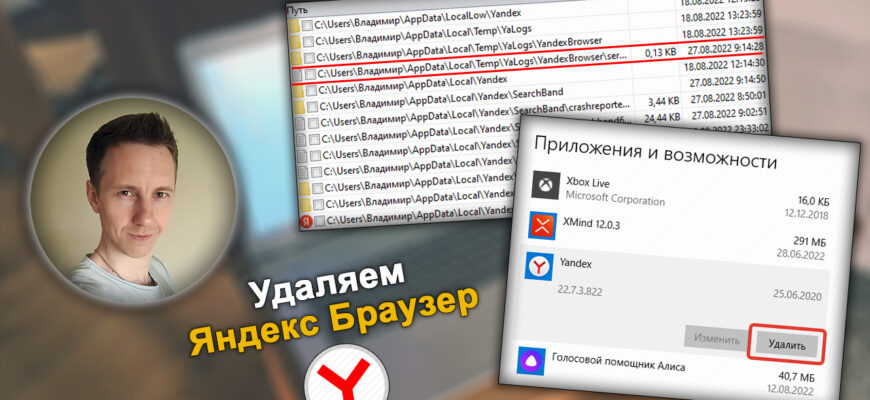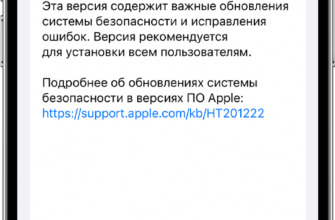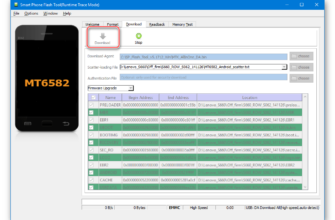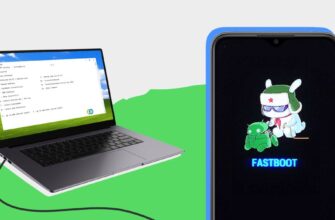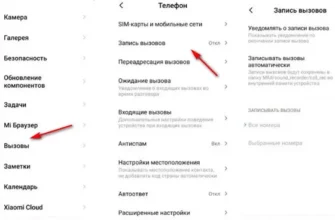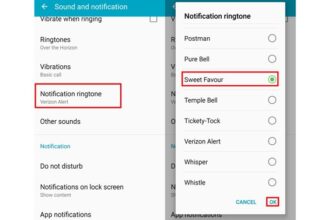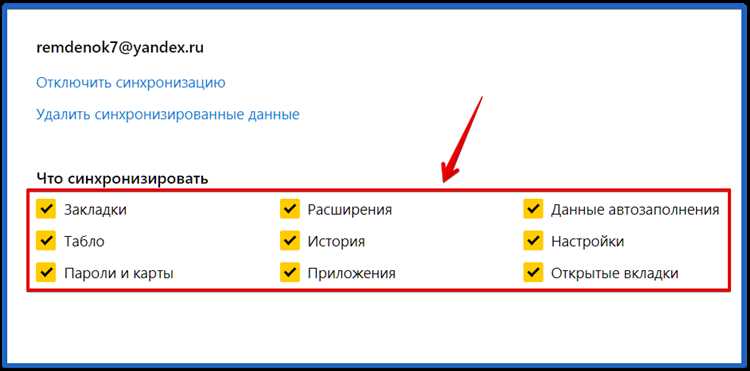
Установка различных браузеров на смартфоны является обычной практикой для большинства пользователей. Однако, когда потребности или предпочтения меняются, возникает необходимость удалить ненужное приложение. В этой статье мы расскажем, как удалить Yandex Browser со смартфона на платформах Android и iOS.
1. Удаление Yandex Browser на Android:
Шаг 1: Открываем Настройки своего устройства. В списке для пользователя выбираем приложения (в разных версиях Android может называться по-разному: «Настройки > Приложения», «Настройки > Приложения > Управление приложениями», «Настройки > Приложения и уведомления > Управление приложениями», и т.д.).
Шаг 2: Ищем яндекс.браузер в списке установленных приложений. Приложение может находиться в разделе «Все приложения» или «Предустановленные приложения».
Шаг 3: Переходим в настройки приложения. Для этого нужно найти и нажать на яндекс.браузер в списке, после чего открывается окно с подробной информацией о приложении.
Шаг 4: Нажимаем на кнопку «Удалить» или «Отключить» (в зависимости от версии Android). Подтверждаем удаление.
2. Удаление Yandex Browser на iOS:
Шаг 1: Открываем Настройки на своем iPhone или iPad.
Шаг 2: Находим раздел «Общие» в списке настроек и переходим в него.
Шаг 3: Выбираем «Управление хранилищем» и находим Yandex Browser в списке установленных приложений.
Шаг 4: Нажимаем на Yandex Browser и в появившемся окне выбираем «Удалить приложение». Подтверждаем удаление.
После выполнения этих шагов, Yandex Browser будет удалён с вашего смартфона целиком. Конечно, если у вас нет желания удалять браузер вручную, вы можете воспользоваться программами по автоматическому удалению приложений, например, CCleaner для Android или CleanMyMac для iOS.
Удаление Yandex Browser со смартфона – достаточно простая процедура, которую можно выполнить в настройках вашего устройства. Приложения CCleaner и CleanMyMac также могут помочь вам удалить ненужные приложения автоматически.
Рекомендации:
Если у вас есть предустановленные приложения, которые нельзя удалить стандартными способами, вы можете использовать программу по очистке реестра, такую как Monument, чтобы полностью удалить ненужные приложения.
В данном алгоритме удаления Yandex Browser со смартфона мы старались предоставить вам пошаговую инструкцию для разных операционных систем – Android и iOS. Надеемся, что наши рекомендации помогут вам в удалении ненужного приложения и освободят место на вашем смартфоне для более полезных и нужных приложений.
- Как удалить Yandex Browser со смартфона: шаг за шагом
- Шаг 1: Проверьте, установлен ли Yandex Browser на вашем устройстве
- Шаг 2: Приостановите работу Yandex Browser на вашем устройстве
- Шаг 3: Удалите Yandex Browser
- Шаг 4: Очистите следы Yandex Browser с вашего смартфона
- Шаг 1: Откройте меню на смартфоне
- Шаг 2: Найдите иконку Yandex Browser
- Шаг 3: Нажмите на иконку и удерживайте
- Часто задаваемые вопросы о удалении Yandex Browser
- 1. Как полностью удалить Yandex Browser с Xiaomi смартфона?
- 2. Как удалить Yandex Browser на Samsung смартфонах?
- 3. Как удалить Yandex Browser без использования компьютера?
- 4. Какие возможные особенности удаленного Yandex Browser могут проявляться?
- Заключение
- Видео:
- Как отключить Яндекс Дзен на Андроиде
Как удалить Yandex Browser со смартфона: шаг за шагом
Шаг 1: Проверьте, установлен ли Yandex Browser на вашем устройстве
Перед тем как начать удаление, удостоверьтесь, что браузер установлен на вашем смартфоне или планшете. Для этого откройте список всех приложений на устройстве и найдите иконку Yandex Browser. В случае, если вы не видите Yandex Browser среди приложений, значит браузер не установлен и удаление не требуется.
Шаг 2: Приостановите работу Yandex Browser на вашем устройстве
Подготовьте ваш смартфон к удалению Yandex Browser, приостановив его работу. Для этого найдите приложение Yandex Browser в списке установленных программ в настройках вашего устройства и нажмите на него.
- Настройках вашего смартфона найдите иконку «Настройки» и нажмите на нее.
- Включите вкладку «Приложения».
- Найдите в списке приложений «Yandex Browser» и нажмите на него.
- В открывшемся разделе нажмите на кнопку «Остановить».
После выполнения этих действий Yandex Browser будет приостановлен на вашем устройстве и готов к удалению.
Шаг 3: Удалите Yandex Browser
В зависимости от модели вашего устройства удаление Yandex Browser может отличаться, но в основном действие делается следующим образом:
- Настройках вашего смартфона найдите иконку «Настройки» и нажмите на нее.
- Включите вкладку «Приложения».
- Найдите в списке приложений «Yandex Browser» и нажмите на него.
- В открывшемся разделе нажмите на кнопку «Удалить» или «Отключить».
После нажатия на кнопку «Удалить» или «Отключить», Yandex Browser удаляется со смартфона.
Шаг 4: Очистите следы Yandex Browser с вашего смартфона
Удаление программы Yandex Browser с вашего смартфона не означает полного удаления данных, связанных с ней. Чтобы исключить возможность скапливания данных, которые могут замедлить работу вашего устройства, выполните следующие действия:
- Откройте папку «Настройки» на вашем смартфоне.
- Включите вкладку «Устройство» или «Опции».
- Найдите и нажмите на пункт «Очистка» или «Хранилище».
- Выберите «Очистка данных» и подтвердите действие.
После очистки данных, следы Yandex Browser будут удалены и ваш смартфон будет работать более быстро и эффективно.
Если вы хотите быть уверены, что все следы программы удалены, вы можете воспользоваться сторонними приложениями для очистки данных, такими как CCleaner или Monument.
Теперь вы знаете, как удалить Yandex Browser со смартфона, оставив только программа, которую вы хотите использовать.
Шаг 1: Откройте меню на смартфоне
Перед удалением Yandex Browser с вашего смартфона необходимо открыть меню на устройстве. Для того чтобы это сделать, выполните следующие действия:
Android:
- На главном экране вашего смартфона найдите иконку «Настройки» (обычно изображается в виде шестеренки или шестеренки вместе с шестиконечной звездой).
- Нажмите на иконку «Настройки». Вам будет предложено перейти в раздел настроек устройства.
- В разделе настроек найдите и нажмите на «Приложения» или «Приложения и уведомления».
iOS (iPhone):
- На главном экране вашего iPhone найдите иконку «Настройки».
- Нажмите на иконку «Настройки». Вам будет предложено перейти в раздел настроек устройства.
- В разделе настроек прокрутите вниз и найдите «Общие».
- Нажмите на «Общие». Далее прокрутите вниз и найдите «Управление содержимым и установками».
После выполнения указанных выше действий вы попадете в раздел «Приложения». Открыв этот раздел, вы сможете удалить Yandex Browser с вашего смартфона. В случае, если у вас установлены сторонние браузеры (например, Brave, Vivaldi и др.), рекомендуется также очистить данные этих браузеров для полной удаления информации о вашем аккаунте.
Шаг 2: Найдите иконку Yandex Browser
После установки Yandex Browser на ваш смартфон, иконка приложения появится на рабочем экране устройства. Обычно она выглядит как ромашка с ярким символом «Я» внутри.
Управление иконками на рабочем экране может немного различаться в зависимости от версии операционной системы вашего смартфона. Вот несколько способов, как найти иконку Yandex Browser:
- Если у вас установлено только одно рабочее пространство, где отображаются все приложения, просто пролистайте экран в поиске нужного приложения.
- Если у вас несколько рабочих пространств, найдите рабочий стол с иконками приложений, посредством смахивания экрана влево или вправо.
- Также вы можете воспользоваться встроенным поиском приложений на смартфоне, чтобы быстро найти иконку Yandex Browser.
Как только вы найдете иконку Yandex Browser, нажмите на нее однократно. Это запустит браузер и перенаправит вас на главную страницу приложения.
Если вы все еще не можете найти иконку Yandex Browser на рабочем экране или в списке приложений, возможно, приложение не было установлено правильно. В таком случае, вам может понадобиться повторить процесс установки. Если проблема остается нерешенной, обратитесь к инструкции установки для вашего смартфона или обратитесь в службу поддержки Яндекс Браузера.
Шаг 3: Нажмите на иконку и удерживайте
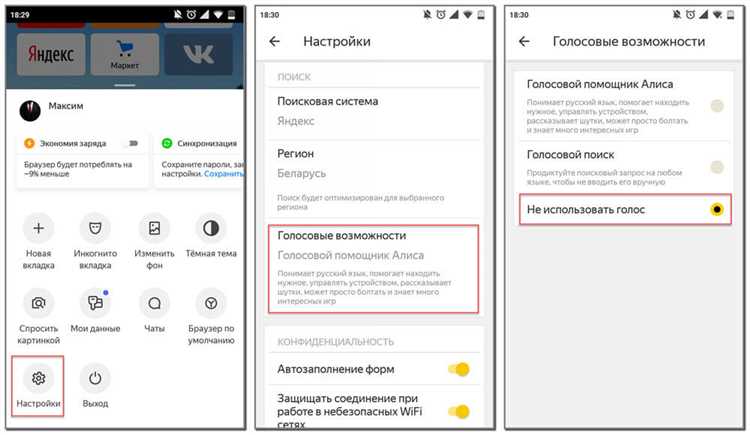
После того, как вы перешли в раздел «Приложения» на вашем смартфоне, вам нужно будет найти иконку Yandex Browser. Обычно она имеет знак «Y», и может находиться на главном экране или в списке всех установленных программ. Если у вас установлены другие браузеры, то может потребоваться прокрутка или поиск в списке.
Когда вы нашли иконку Yandex Browser, нажмите на нее и удерживайте. После этого вам следует увидеть всплывающие окно или появится возможность перетаскивания иконки.
Цель этого действия — открыть меню с дополнительными опциями для удаления приложения. Обычно после удерживания иконки появляются различные опции, включая «Удалить» или «Деинсталлировать». Откройте это меню и перейдите к следующему шагу для окончательного удаления Yandex Browser.
Часто задаваемые вопросы о удалении Yandex Browser
В данном разделе мы ответим на некоторые из наиболее часто задаваемых вопросов о удалении Yandex Browser с вашего смартфона.
1. Как полностью удалить Yandex Browser с Xiaomi смартфона?
Для того чтобы полностью удалить Yandex Browser с Xiaomi смартфона, вам потребуется отключить его как стандартное приложение и удалить его с телефона. Вот пошаговая инструкция:
- Откройте настройки смартфона и найдите раздел «Приложения».
- В списке приложений найдите Yandex Browser и откройте его.
- В настройках приложения найдите опцию «Отключить» и подтвердите свой выбор.
- После отключения вы сможете удалить Yandex Browser смартфона.
Следуйте указанным выше шагам, чтобы удалить Yandex Browser смартфона Xiaomi.
2. Как удалить Yandex Browser на Samsung смартфонах?
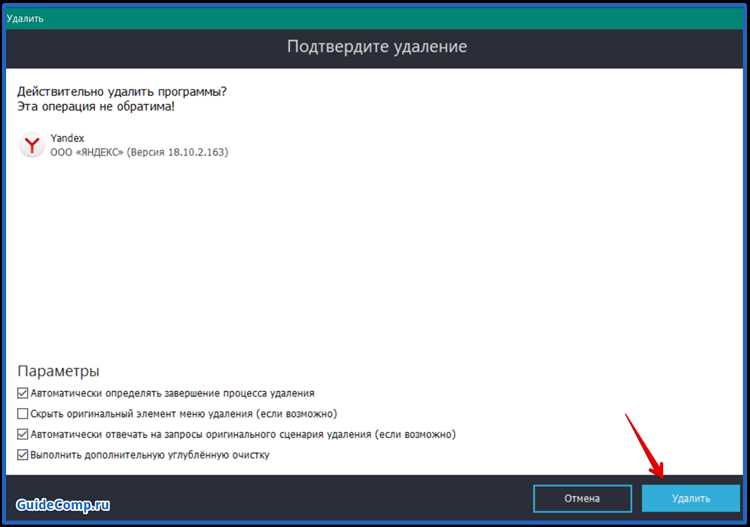
Удаление Yandex Browser с Samsung смартфона делается похожим образом, как и на Xiaomi. Вот пошаговая инструкция:
- Откройте настройки смартфона и найдите раздел «Приложения».
- В списке приложений найдите Yandex Browser и откройте его.
- В настройках приложения найдите опцию «Отключить» и подтвердите свой выбор.
- После отключения вы сможете удалить Yandex Browser смартфона.
Следуйте указанным выше шагам, чтобы удалить Yandex Browser смартфона Samsung.
3. Как удалить Yandex Browser без использования компьютера?
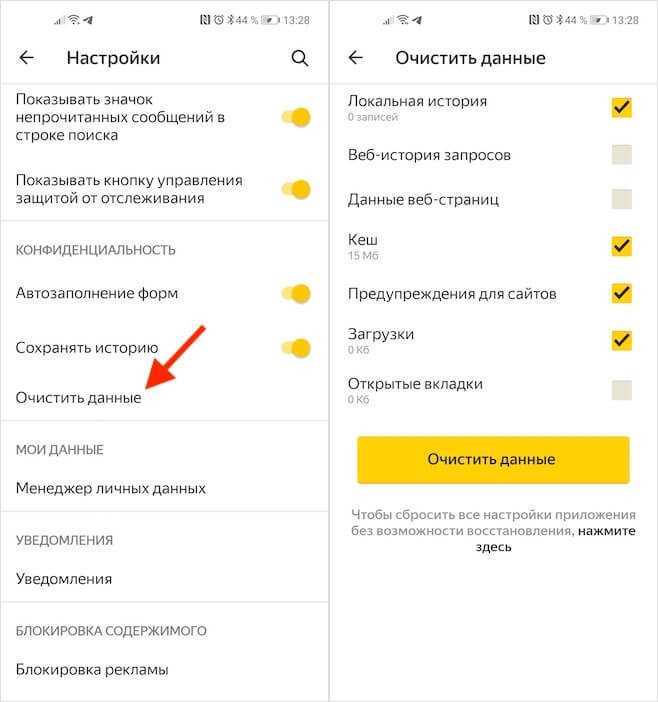
В большинстве случаев удаление Yandex Browser смартфона можно осуществить без использования компьютера. Таким образом, вам не потребуется устанавливать дополнительные программы или утилиты. Следуйте предыдущим инструкциям для вашего смартфона (Xiaomi или Samsung), чтобы удалить Yandex Browser вручную.
4. Какие возможные особенности удаленного Yandex Browser могут проявляться?

После удаления Yandex Browser смартфона могут возникнуть некоторые возможные особенности:
- Список установленных приложений может быть изменен. Некоторые приложения могут быть отключены или удалены.
- Иконка Yandex Browser может все еще находиться на панели уведомлений или на рабочем столе. В этом случае вы можете удалить иконку вручную.
- Некоторые настройки или данные браузера могут сохраниться в реестре системы. Рекомендуется провести очистку реестра после удаления Yandex Browser.
Индивидуальные особенности могут зависеть от модели вашего смартфона и других установленных приложений.
Заключение
Удаление Yandex Browser с вашего смартфона легко осуществимо и может быть выполнено вручную без необходимости использования компьютера. Следуйте инструкциям для вашей модели смартфона (Xiaomi или Samsung), чтобы полностью удалить Yandex Browser и избавиться от всех связанных данных и настроек.
Видео:
Как отключить Яндекс Дзен на Андроиде